Microsoft Visual C++ 再頒布可能パッケージを再インストールして修正します
- MSVCP140_1.dll ファイルは、アプリケーションが Windows で実行するために使用する重要な DLL ファイルです。
- DLL が見つからない場合、信頼できるウイルス対策ソフトウェアを使用して完全なスキャンを実行すると、問題を引き起こす可能性のある感染を中和できます。
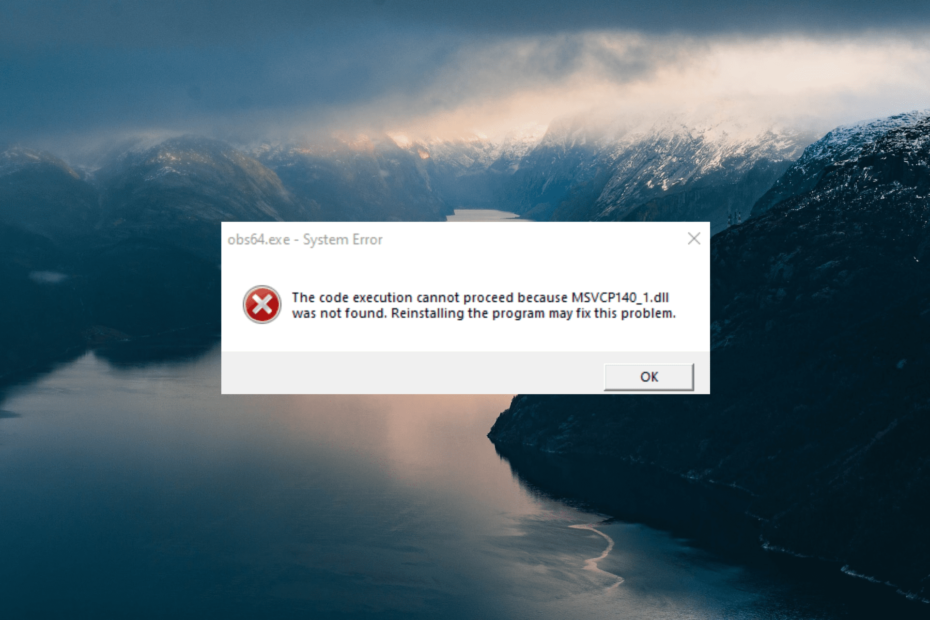
バツダウンロードファイルをクリックしてインストール
- Fortect をダウンロードしてインストールする あなたのPC上で。
- ツールを起動し、 スキャンを開始 PC の問題を引き起こしている可能性のある DLL ファイルを検索します。
- を右クリック 修理開始 壊れた DLL を動作中のバージョンに置き換えます。
- Fortect がダウンロードされました 0 今月の読者。
MSVCP140_1.dll ファイルは、Microsoft Visual C++ 再頒布可能パッケージの一部であるダイナミック リンク ライブラリ ファイルです。 ビジュアルスタジオ 2015 年、2017 年、2019 年。 アプリケーションの適切な機能を確保するために、多くのアプリケーションで使用される必要なコンポーネントです。
MSVCP140_1.dll ファイルが見つからないか見つからないことを示すエラー メッセージは、 DLL ファイルが破損しているか見つからない. さらに、実行しようとしているアプリケーションが適切に動作するには、このファイルが必要です。
MSVCP140_1.dll とは?
MSVCP140_1.dll は、Microsoft® C ランタイム ライブラリ _1 ファイルとも呼ばれ、Visual C++ プログラミング言語を使用して作成されたソフトウェア アプリケーションを実行するために不可欠なコンポーネントです。
このエラーが発生する理由はいくつかありますが、そのいくつかは次のとおりです。 DLL が見つからないか破損しています、古いまたは互換性のないソフトウェア、マルウェア、 レジストリ エラー、またはハードウェアの問題。
MSVCP140_1.dll ファイルが見つからないか破損している場合、次のようなさまざまなエラー メッセージが表示されることがあります。
- MSVCP140_1.dll がコンピューターにないため、プログラムを開始できません。
- MSVCP140_1.dll がありません。
- MSVCP140_1.dll がコンピューターにありません。 この問題を解決するには、プログラムを再インストールしてみてください。
- MSVCP140_1.dll が見つかりません。
- MSVCP140_1.dll が見つからなかったため、このアプリケーションを開始できませんでした。 アプリケーションを再インストールすると、この問題が解決する場合があります。
MSVCP140_1.dll が見つからないというエラーを修正するにはどうすればよいですか?
MSVCP140_1.dll ファイルは、Microsoft Visual C++ を使用して開発された Windows オペレーティング システムでさまざまなプログラムを実行するために不可欠です。 したがって、デバイスに見つからない場合は、怪しげなサイトから DLL ファイルをダウンロードするのではなく、プロの DLL 修復ツールを使用することをお勧めします。
DLL フィクサー は、デバイスの完全なスキャンを自動的に実行し、破損または欠落しているすべての DLL ファイルを修復する際に 100% の成功率を保証するため、DLL ファイルを修正するための信頼できるソリューションです。
2. Microsoft Visual C ++ 再頒布可能パッケージを再インストールします
- 訪問 Visual C++ 2015 再頒布可能パッケージ Microsoft の公式 Web サイトのダウンロード ページで、言語を選択し、 ダウンロード.
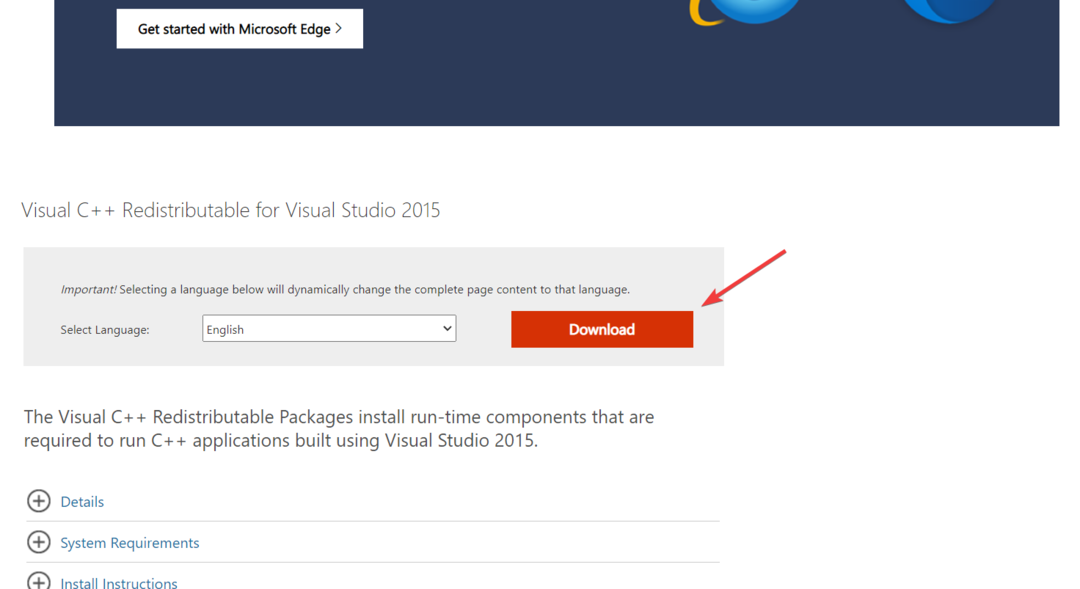
- を選択 vc_redist. X64.exe オプションをクリックして 次.
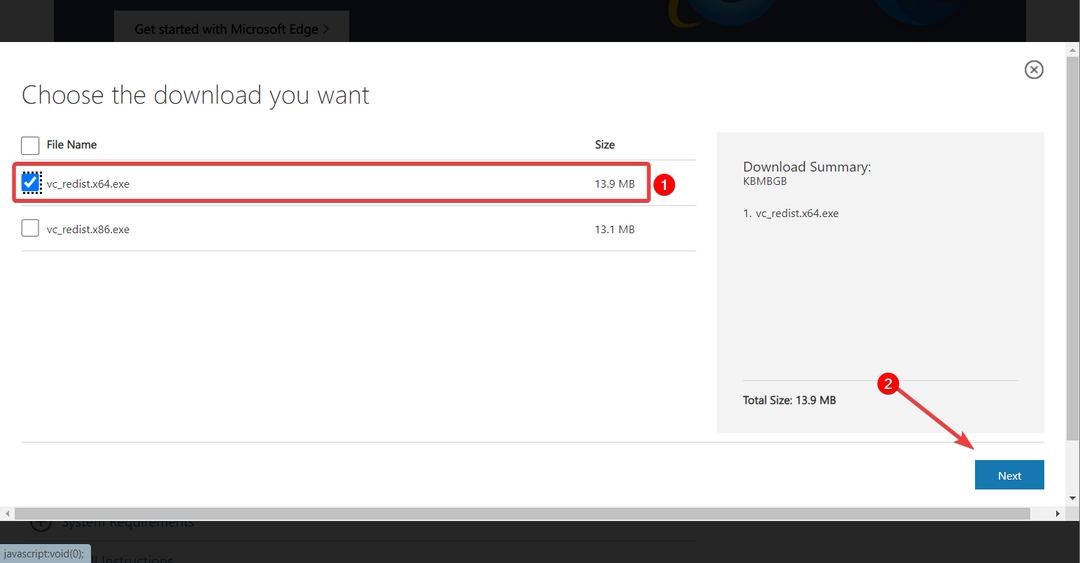
- ファイルをダウンロードしたら、EXE ファイルを実行し、指示に従ってインストールします。
- 次に、PC を再起動します。
ご存じのとおり、MSVCP140_1.dll は Microsoft Visual C++ 再頒布可能パッケージの一部です。 したがって、Microsoft Visual C ++ 再頒布可能パッケージを再インストールすると、この問題は簡単に修正されます。
3. プログラムをクリーンインストールする
- を押します。 ウィンドウズ + R 開くための鍵 走る ダイアログ ボックス、タイプ appwiz.cplを押す 入力.
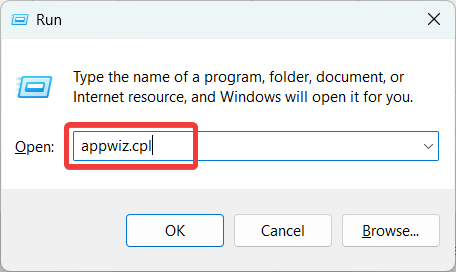
- エラーの原因となったプログラムを右クリックし、 アンインストール. クリック はい プロンプトが表示された場合。
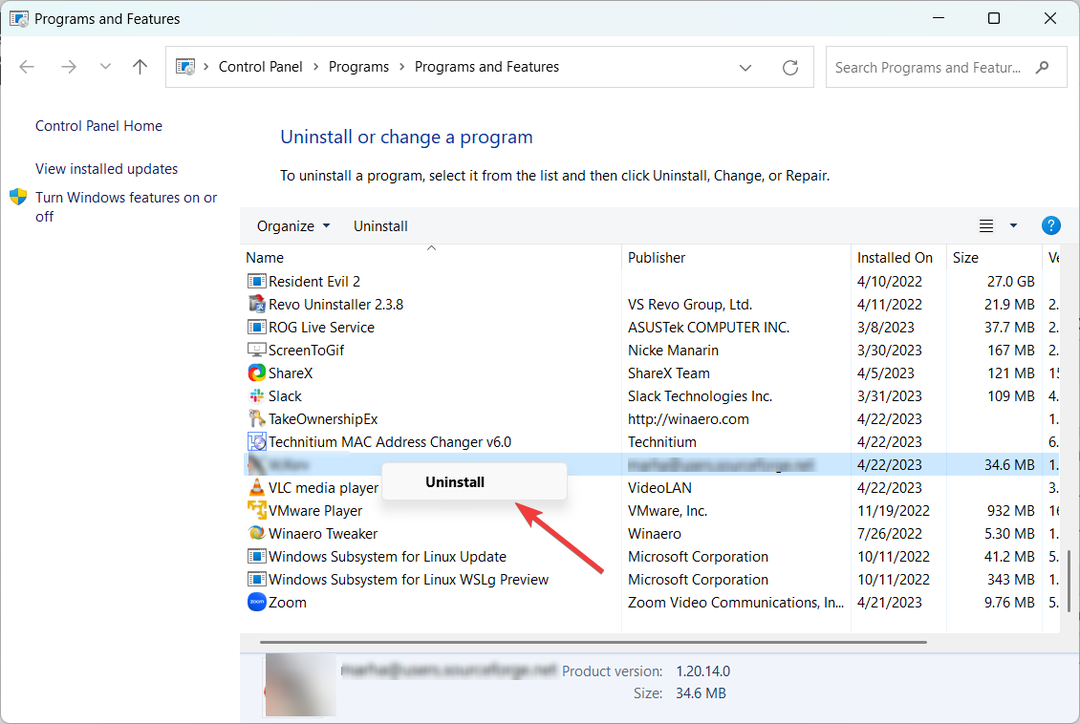
- その後、コンピューターを再起動し、プログラムを再インストールします。
- アプリを起動して、エラーが再び表示されるかどうかを確認します。
4. DLL ファイルを手動で再登録する
- プレス ウィンドウズ + R 開く 走る、 タイプ コマンドを押す コントロール + シフト + 入力 を開くには コマンド・プロンプト 昇格モードで。

- クリック はい UACプロンプトに。
- 以下のコマンドを入力して押します 入力:
regsvr32 msvcp140_1.dll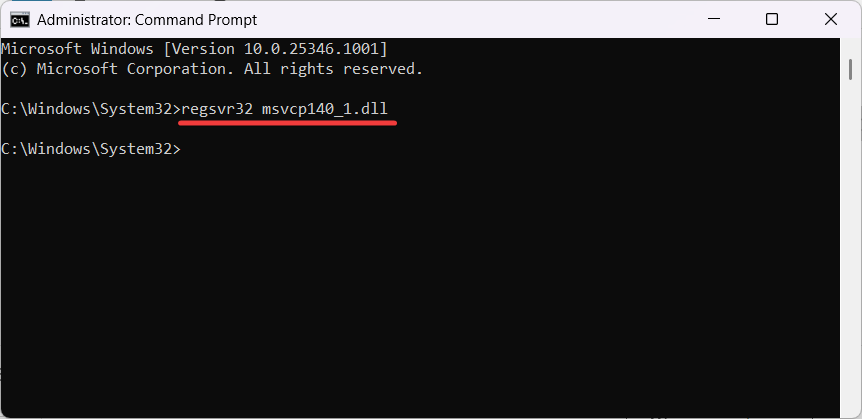
- システムを再起動して変更を保存します。
5. 完全なウイルス スキャンを実行する
- を押します。 ウィンドウズ キー、タイプイン Windows セキュリティ し、 を押す 入力.
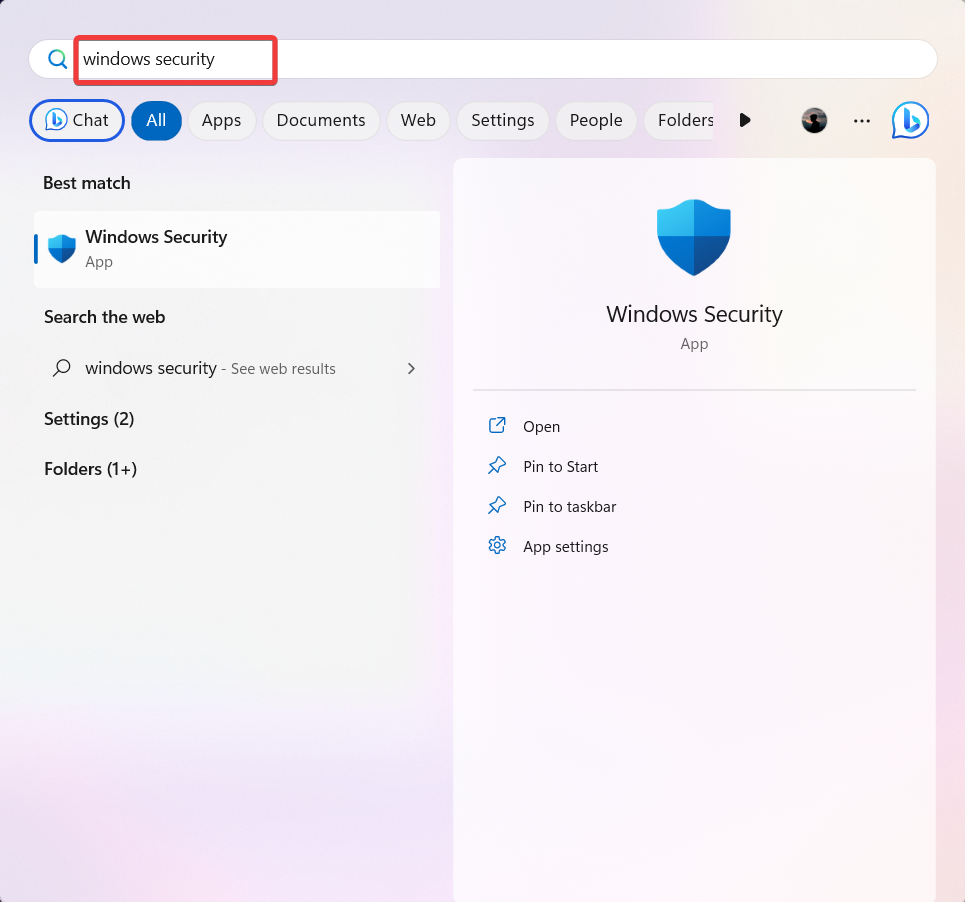
- に行く ウイルスと脅威からの保護 タブをクリックして スキャン オプション 右側のペインにあります。
- [スキャン オプション] ページで、 フルスキャンをクリックし、 今スキャンして.
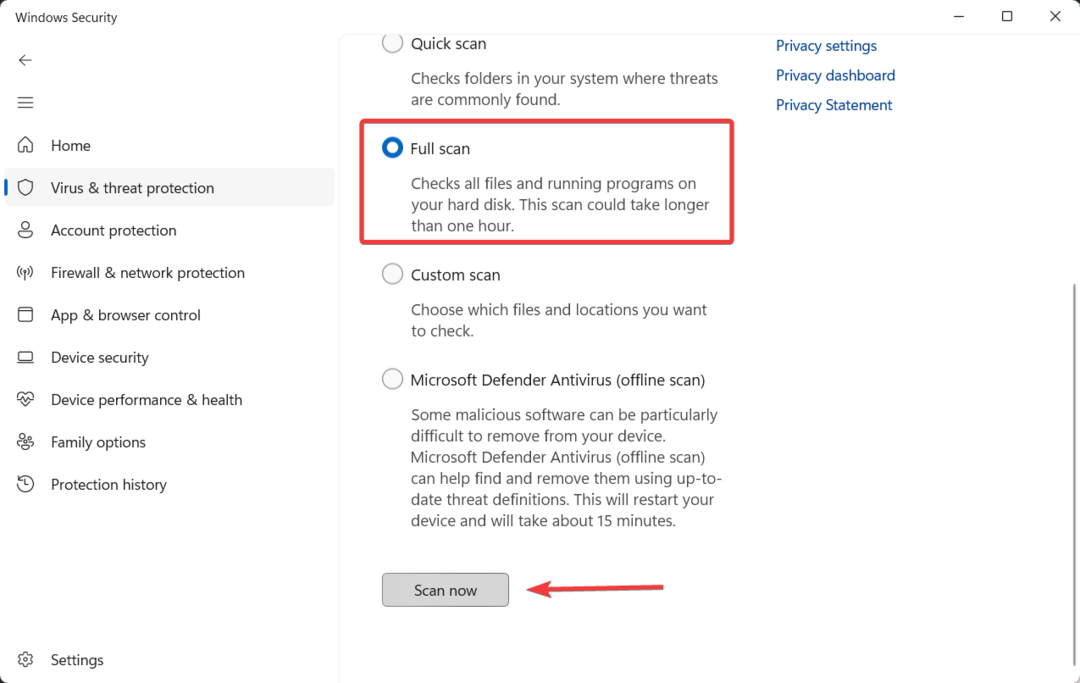
- スキャンが終了したら、コンピューターを再起動します。
6. システム チェッカーを実行する
- プレス ウィンドウズ + R を開くには 走る コマンドボックス、タイプ コマンド、 コントロール + シフト キーを押しながらクリック OK 走る コマンド・プロンプト 管理者として。

- クリック はい 上で ユーザー アカウント制御 (UAC) プロンプト ウィンドウ。
- 次のコマンドを入力して押します 入力:
sfc /スキャンナウ
- SFC ツールがスキャンを完了するのを待ってから、コンピューターを再起動します。
結論として、MSVCP140_1.dll が見つからないというエラーは、対処するのが面倒な問題になる可能性がありますが、それを修正するための効果的な解決策がいくつかあります。
推奨される専用の DLL 修復ツールを使用してみることができます フォートテクトこれにより、破損または欠落している DLL ファイルが自動的にスキャンされ、置き換えられます。
出発する前に、チェックしてください 最適な Windows 設定 パフォーマンスとセキュリティを強化します。
これらの手順に従うことで、MSVCP140_1.dll が見つからないというエラーを正常に修正し、システムがそれ以上のエラーなしでスムーズに実行されるようにすることができます。
まだ問題が発生していますか?
スポンサー
上記の提案で問題が解決しない場合は、コンピュータでさらに深刻な Windows の問題が発生する可能性があります。 次のようなオールインワン ソリューションを選択することをお勧めします。 フォートテクト 効率的に問題を解決します。 インストール後、 表示&修正 ボタンを押す 修復を開始します。


![Msosync.exe とは [エラー トラブルシューティング ガイド]](/f/47568e42ecb5ab7bc37c56debb543503.png?width=300&height=460)